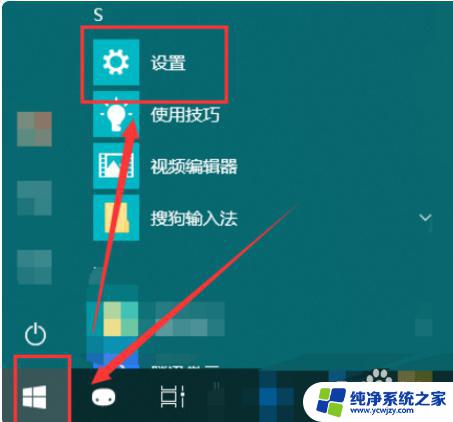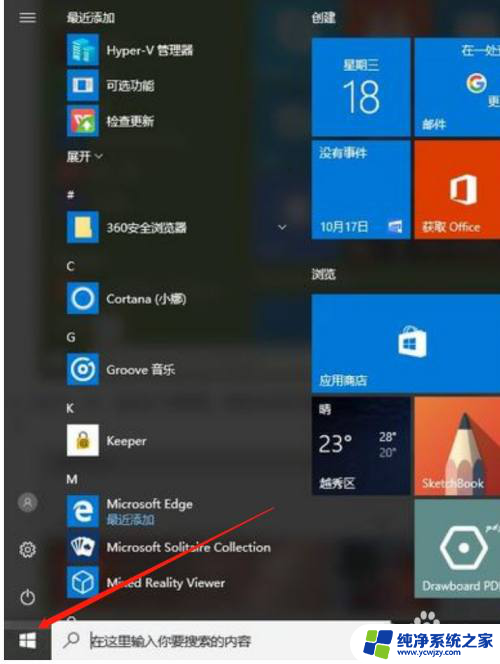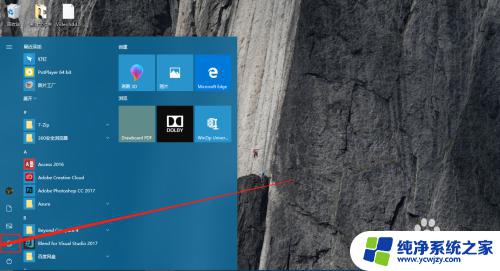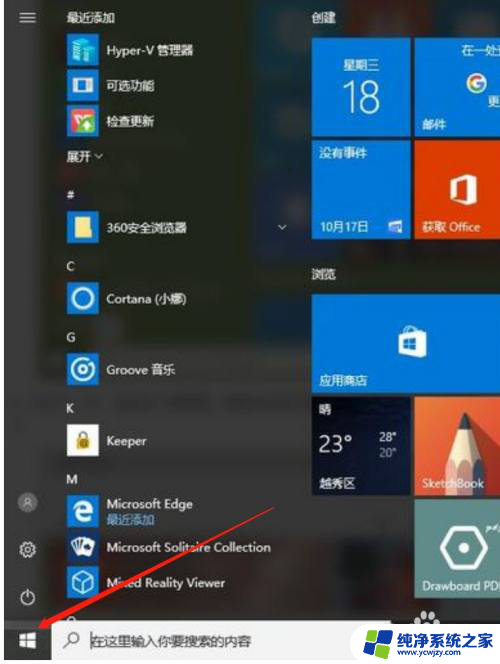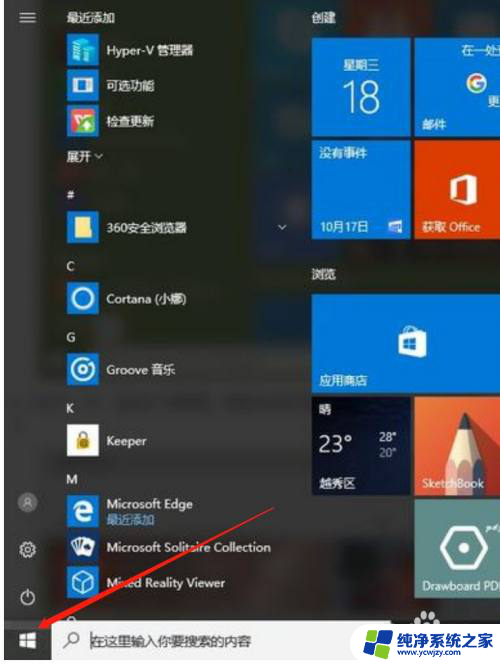win10网络禁用后如何恢复
更新时间:2024-05-16 13:52:35作者:jiang
随着现代社会对网络的依赖程度越来越高,Win10网络禁用后如何恢复成为许多用户关注的问题,当我们在使用电脑时突然发现网络被禁用,可能会感到困惑和焦虑。但Win10网络禁用了并不是什么难题,只要按照一定的步骤进行操作,便可轻松地将网络恢复正常。在本文中我们将为大家介绍Win10网络禁用后如何恢复的方法,希望能帮助到遇到这一问题的用户们。
操作方法:
1.在Windows10桌面,右键点击桌面上的“此电脑”图标。然后在弹出的菜单中选择“属性”菜单项。

2.这时会打开Windows10的系统窗口,点击左侧边栏的“设备管理器”菜单项。
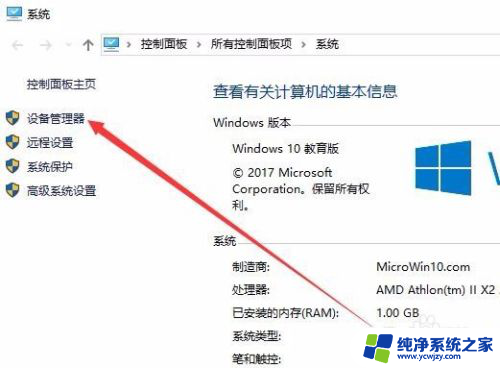
3.在打开的设备管理器窗口中,点击“网络适配器”菜单项。
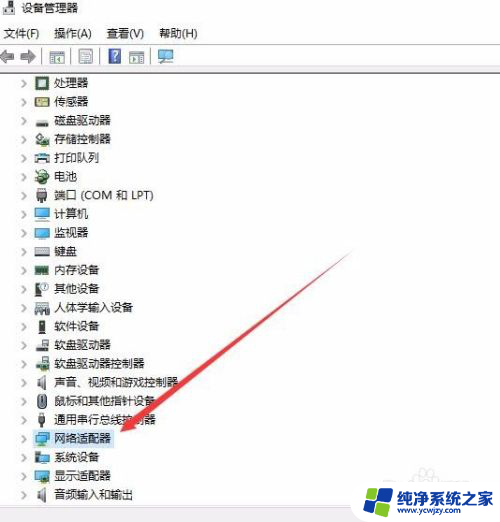
4.在展开的网络适配器页面中,右键点击网卡驱动。然后在弹出菜单中选择“启用设备”菜单项即可。这样就可以启用被禁用的网卡了。
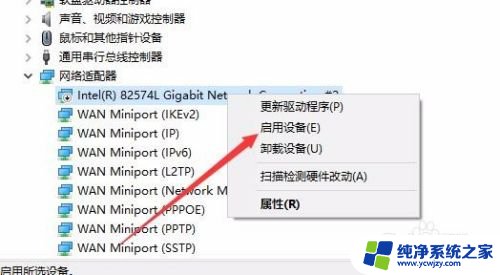
以上就是win10网络禁用后如何恢复的全部内容,碰到同样情况的朋友们请参照小编的方法来处理,希望能够对大家有所帮助。